Oglas
 U životu nema mnogo stvari koje gorljivo želim s materijalističkog stajališta, ali Amazonska zapaliti definitivno je jedna od njih. Ogroman sam čitatelj i pomisao da stavim svoju ogromnu knjižnicu i nosim je sa sobom u džepu je samo nešto što stvarno želim imati, bez obzira na cijenu. Ali još jednom, čini mi se da trpim prokletstvo življenja izvan Sjedinjenih Država, gdje Kindle ne radi.
U životu nema mnogo stvari koje gorljivo želim s materijalističkog stajališta, ali Amazonska zapaliti definitivno je jedna od njih. Ogroman sam čitatelj i pomisao da stavim svoju ogromnu knjižnicu i nosim je sa sobom u džepu je samo nešto što stvarno želim imati, bez obzira na cijenu. Ali još jednom, čini mi se da trpim prokletstvo življenja izvan Sjedinjenih Država, gdje Kindle ne radi.
Ali kad sam prije nekoliko tjedana kupio Acer netbook, shvatio sam da mi ne treba Kindle da bih nosio svoje knjige sa sobom. Trebao sam samo pronaći softverski program za otvaranje e-knjiga, pronaći knjige koje sam želio ili na bujici ili Projekt Gutenberg a onda ih pročitajte na mojoj netbooku.
Nakon malo pretraživanja, nastanio sam se na programu Microsoft Reader kao aplikaciji po izboru. Čini se da mnogi ljudi podsmijevaju Microsoft Readeru jer on ima 9 godina, a Microsoft je, ali što? Djeluje i koliko se mene tiče, ako djeluje, koliko je važno koliko je star i tko ga je napravio?
Ono što mi se u MS Readeru jako sviđa je da oni imaju a
alat za pretvorbu za pretvaranje Wordovih dokumenata u Reader e-knjige. Dakle, ako kažete tekstualnu datoteku iz projekta Gutenberg koju želite pročitati u programu MS Reader, možete prenijeti tekst u Wordov dokument, pritisnite gumb za čitanje koji sjedi na alatnoj traci programa Word, a nakon 30 sekundi ili tako, imate lijepu novu datoteku Reader-a za otvaranje kao e-knjiga. Ali ovdje sam ispred sebe.Nakon što sam instalirao MS Reader na svoj netbook, otvorio sam ga i prvo što ćete vidjeti je vaša knjižnica. (Napominjemo da su neki dijelovi na njemačkom jer imam računalo na njemačkom jeziku):
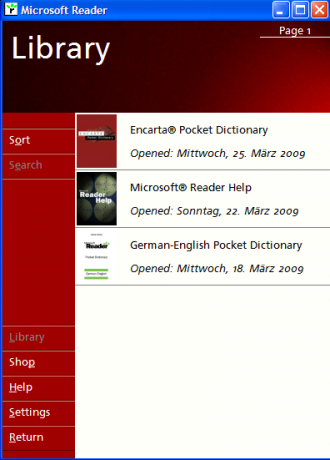
Sada je prilično prazno jer sam ga upravo instalirao. Ako želite kupiti više knjiga, samo je jasno da vas Microsoft potiče da kupujete knjige u njihovom vlastitom formatu datoteke (.lit). Njihova internetska trgovina započinje ovdje a poveznice za knjige preusmjerene su na trgovine poput Powellsa, Diesela, Fictionwisea i tako dalje. Cijene kreću od 10 USD.
Ali ovo je MakeUseOf i naglasak je kod nas uvijek na besplatno. Želim vam pokazati alat za pretvorbu kako biste napravili svoje e-knjige. Doista je prilično dobro. Ako želite otkriti najnoviju knjigu Stevea Berryja ili Johna Grishama iz bujica, onda je na vama. Neću ga oprostiti ili zauzimati bilo kakav stav u vezi s tim. To će dovesti mene i MakeUseOfa u probleme. Umjesto toga, danas ću ga sigurno igrati i razgovarati o knjizi kojoj su istekla autorska prava. Krenimo u jednu od avantura Sherlocka Holmesa.
Sad kad instalirate Alat za pretvorbu MS Reader-a, uskočit će se na alatnu traku MS Word ovako:
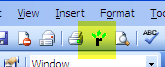
Recimo na primjer da želite pročitati knjigu Avanture Šerloka Holmesa u programu MS Reader. To može biti pronađeno ovdje besplatno u Projektu Gutenberg. Sve što trebate učiniti je preuzeti tekstualnu datoteku, kopirati (CTRL + C) cijeli tekst i zalijepiti (CTRL + V) sve u Wordov dokument. Provjerite je li margine sve u redu, fontovi su u redu (osobno smatram Times New Roman, tako da uvijek mijenjam font), a zatim pritisnite taj gumb pretvorbe. Za 20-30 sekundi vidjet ćete pretvorenu datoteku na računalu koju biste trebali prevući u mapu Biblioteke Reader. Dvaput kliknite datoteku da biste je vidjeli na stranici svoje biblioteke Reader:
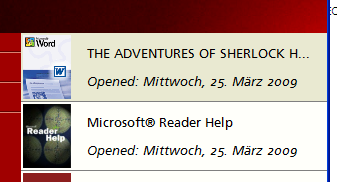
Alat za pretvorbu je dobar, ali nije savršen. Tako ćete ovdje i tamo dobiti neobičan odlomak koji će vas gurnuti od udaranja. Kao što možete vidjeti u nastavku. Ali pogledajte izvrsnu kvalitetu teksta. Zar ne bi čitali, zar ne? Kao svoj font odabrao sam Arial veličine 10, ali možete odabrati bilo koji font i veličinu koju želite.
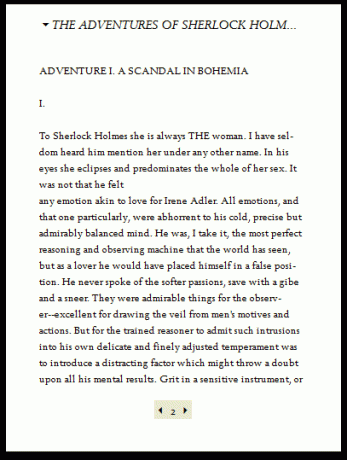
Alat za pretvorbu očigledno pretvara i slike tako da slike možete ugraditi i u Wordov dokument, a Reader će ih također prebaciti.
Što ako originalni dokument nije tekstualni dokument, već PDF datoteka? Mnogo e-knjiga je PDF datoteka ovih dana. Pa, imam dvije mogućnosti. Možete pretvoriti PDF u Wordov dokument ili možete koristiti OCR skeniranje za pretvaranje PDF e-knjige iz slike u tekst (pomalo kao što radi Project Gutenberg). Varun je istaknuo OCR alat zvani JOCR Kako izdvojiti tekst iz slika (OCR)Najbolji način za izdvajanje teksta sa slike je korištenje optičkog prepoznavanja znakova (OCR). Pokazujemo vam sedam besplatnih OCR alata za posao. Čitaj više nekoliko dana unatrag). Vjerojatno je vaša najbrža opcija pretvoriti PDF u Wordov dokument. Pokrili smo dosta ovih usluga na MakeUseOf-u. Karl se pokrio HelloPDF Kako pretvoriti PDF u Word. Vratite taj tekst natrag! Čitaj više . Tu su i ConvertPDFToWord ConvertPdfToWord: PDF u Word Doc Converter Čitaj više , PDFUndo i još mnogo toga.
U svakom slučaju, kako biste se vratili u MS Reader, kad jednom u računalo instalirate svoju prilagođenu e-knjigu, tu su i opcije koje možete iskoristiti. Možete ga navesti da vam pročita knjigu (iako glas zvuči kao Hal iz 2001AD). Možete označiti stranicu (očito je to osnovni zahtjev), a ako desnom tipkom miša kliknete riječ, pojavit će se sljedeći izbornik -
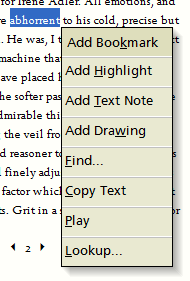
- Dodajte oznaku - Označavanjem riječi ili fraze možete označiti tu stranicu u različitim bojama i automatski se vratiti na tu stranicu u bilo kojem trenutku klikom na ikonu oznake s desne margine.
- Dodajte označavanje - Možete istaknuti riječ ili frazu kao da biste oznakom markera istaknuli uobičajenu knjigu. Opet možete automatski prijeći na istaknutu riječ ili frazu klikom na ikonu napomena na skočnom izborniku.
- Dodavanje tekstualne napomene - možete dodati riječ ili frazu osobnu notu.
- Dodaj Crtanje - možete dodati riječ ili frazu crtež slobodnog oblika.
- Pronaći - pronalazi u e-knjizi sve druge primjerke te riječi. Niste sigurni koliko je to korisno.
- Kopiraj tekst - ovdje nije potrebno nikakvo objašnjenje
- igra - možete čuti riječ koju izgovara MS Reader. Dobro ako vam taj jezik nije prvi jezik i želite čuti kako se riječ izgovara.
- Pogledaj - traži definiciju riječi. Radi samo ako vam je u programu MS Reader instaliran rječnik.
Ukratko, Kindle je fantastičan uređaj, ali ako živite izvan SAD-a i nije vam dostupan, nije kraj svijeta. Na svoj netbook možete lako instalirati nešto poput Microsoftovog čitača i imati nešto slično. Kao što ćete vidjeti, kvaliteta teksta je izvrsna, možete ići preko cijelog zaslona, stranica s oznakama, istaknuti tekst... Pomoću podešavanja i hakiranja aplikacija vjerojatno možete učiniti da vaš netbook radi ono što Kindle se. Pa u redu, ne baš sve, ali dobivate moje značenje.
Zanimalo me vaše mišljenje o tome, pa ako ste napravili nešto slično, ako znate bolji program za e-knjige ili imate neke druge komentare, počnite ih pisati u nastavku!
Mark O'Neill je slobodni novinar i bibliofil, koji objavljuje stvari od 1989. godine. 6 godina bio je glavni urednik MakeUseOf-a. Sad piše, pije previše čaja, rukuje se sa svojim psom i piše još ponešto. Možete ga pronaći na Twitteru i Facebooku.


